Včasih morajo razvijalci uporabiti posebno različico node.js za izdelavo ali spreminjanje aplikacije node.js. Zato morajo razvijalci vedno znižati ali nadgraditi različico nodejs, odvisno od specifikacij ali potreb aplikacije.
V tem blogu bomo opisali način za znižanje različice Nodejs v sistemu Windows.
Predpogoj: Namestite NVM v sistem Windows
NVM je kratica za Node Version Manager, ki se uporablja predvsem za upravljanje različic Node. Z NVM lahko preprosto preklapljamo med različicami Node. Za znižanje različice vozlišča bomo uporabili NVM. Če želite namestiti NVM v sistem Windows, sledite navedenim navodilom:
1. korak: Namestite namestitveni program NVM
Najprej namestite upravitelja različic vozlišča (NVM), ki upravlja različico vozlišča. V ta namen se pomaknite do navedene povezave in namestite namestitveno izvršilno datoteko NVM:
https: // github.com / coreybutler / nvm-okna / izdaje
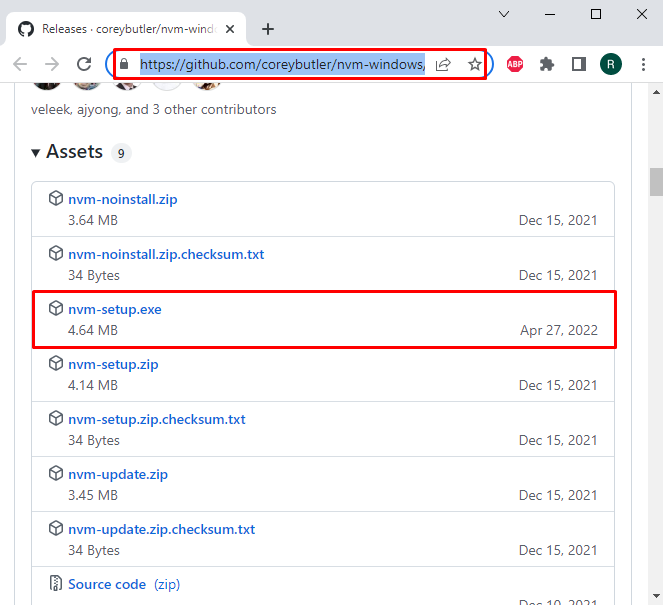
2. korak: Zaženite namestitveni program NVM
Namestitveni program NVM bo shranjen v » Prenosi ' (privzeto), se pomaknite do lokacije in dvokliknite ' nvm-setup.exe ” za zagon namestitvenega programa NVM:
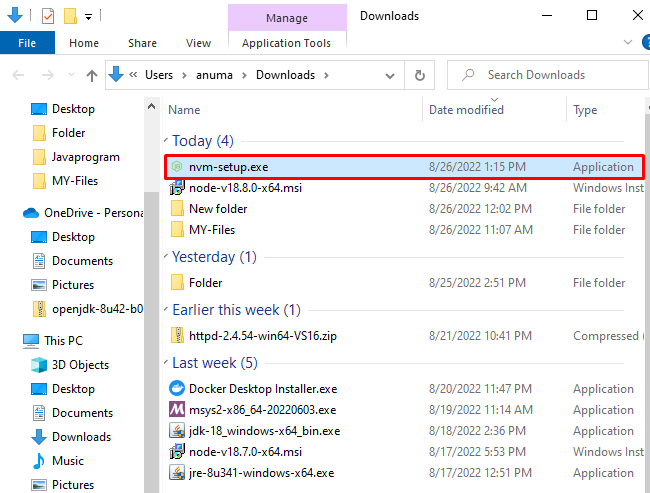
3. korak: Namestite NVM
' Setup-NVM za Windows « se bo na zaslonu prikazal čarovnik. Za začetek namestitve NVM sprejmite celotno licenčno pogodbo tako, da označite ustrezni izbirni gumb in pritisnete » Naslednji ” gumb:
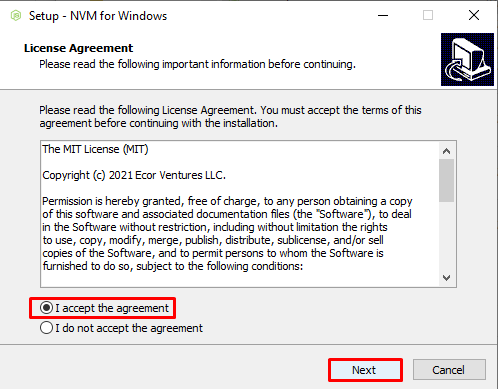
Izberite mesto namestitve NVM ali nadaljujte s privzeto izbrano potjo. Nato kliknite » Naslednji ” gumb:
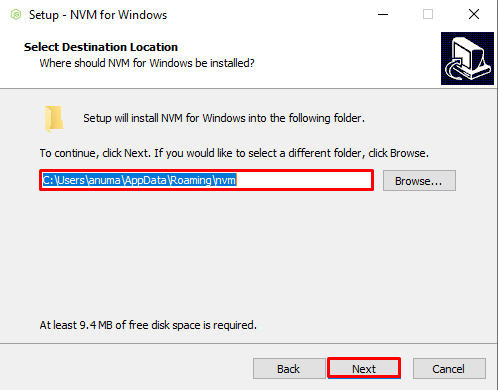
Pojdite s privzeto izbrano lokacijo simbolne povezave (bližnjice) in pritisnite » Naslednji ” gumb:
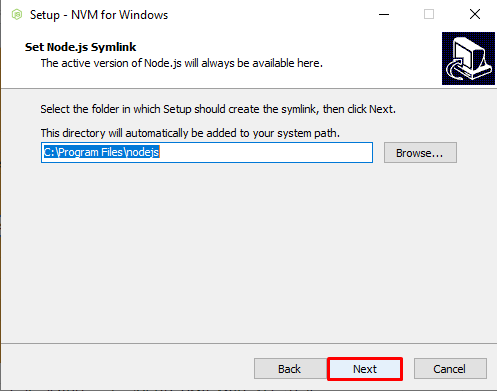
Na koncu pritisnite ' Namestite ” za začetek namestitve NVM:
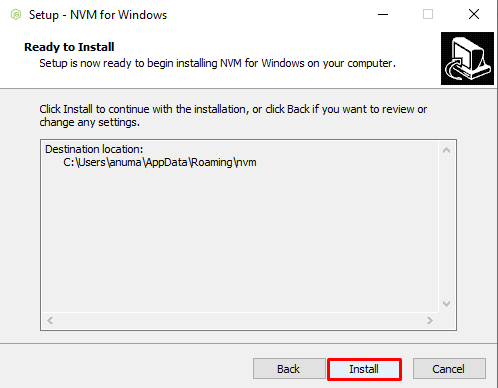
Končali smo namestitev NVM v sistem Windows. Zdaj pritisnite gumb Končaj, da zaprete čarovnika za nastavitev:
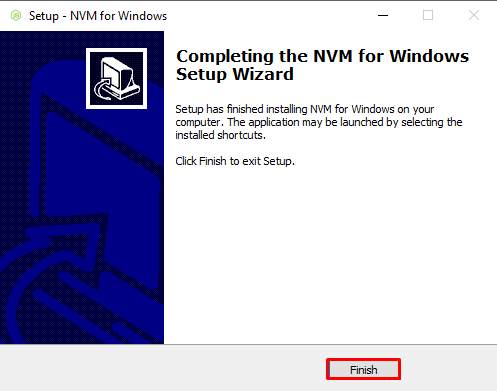
Kako spremeniti Windows različico vozlišča v prejšnjo različico?
Večinoma so morali razvijalci spremeniti različico Node zaradi dela na določeni različici Node za starejše knjižnice/pakete. NVM je upravitelj različic vozlišča, ki se uporablja za znižanje ali nadgradnjo različice vozlišča. Glede na našo poizvedbo bomo uporabili NVM za znižanje različice sistema Windows, vendar postopek v obeh primerih ostaja enak.
Sledite navedenim korakom za znižanje različice Node v sistemu Windows.
1. korak: Odprite ukazni poziv
Odprite ukazni poziv Windows kot skrbnik z iskanjem » Ukazni poziv ' v ' Začeti ” meni:
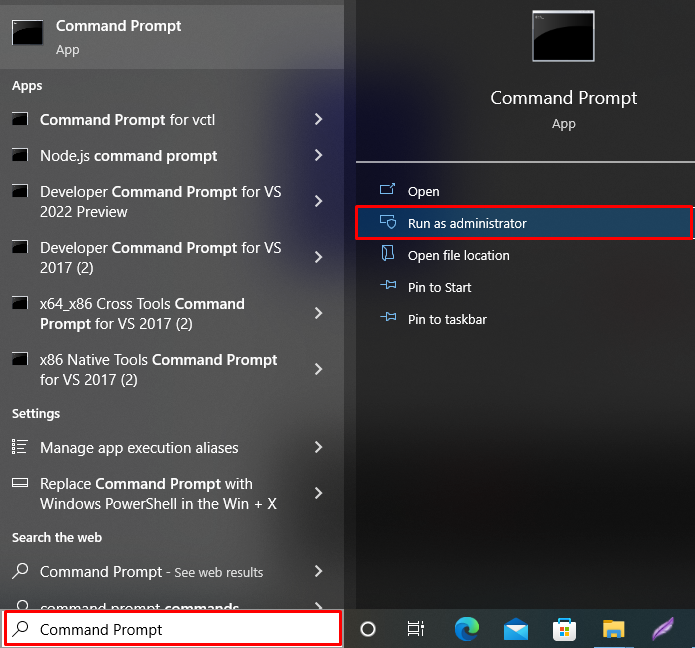
2. korak: Preverite trenutno različico vozlišča
Oglejte si trenutno različico Node z uporabo » -in ” možnost:
> vozlišče -inVidite lahko, da trenutno uporabljamo vozlišče ' v18.6.0 « v sistemu Windows.

3. korak: znižajte različico vozlišča
Zmanjšajte različico vozlišča z upraviteljem paketov NVM. V ta namen uporabite » nvm ” in določite različico, ki jo želite namestiti. Recimo, da želimo preklopiti iz vozlišča 18.6.0 do 18.5.0 :
> nvm namestite v18.5.0 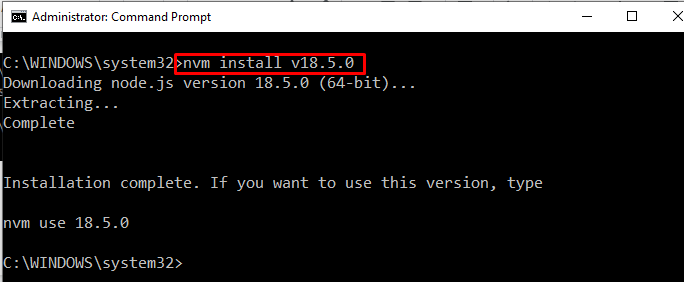
4. korak: Uporabite posodobljeno različico
Za uporabo znižane različice morate uporabiti » nvm ' ukaz z ' uporaba ” na naslednji način:
> nvm uporabi 18.5.0 
5. korak: Preverite različico vozlišča
Preverite, ali je različica Node znižana ali ne. V ta namen znova preverite različico Node:
> vozlišče -inSpodnji izhod kaže, da smo uspešno znižali različico Node:

Zbrali smo najpogosteje uporabljeno in najpreprostejšo metodo za znižanje različice Node v sistemu Windows.
Zaključek
Če želite znižati različico vozlišča v sistemu Windows, morate najprej namestiti NVM (upravljalnik različic vozlišča). Po namestitvi NVM uporabite » nvm namestite <številka-različice> ” v ukaznem pozivu sistema Windows za znižanje različice Node. Po znižanju različice Node uporabite » nvm uporabite <številko-različice> ” za uporabo starejše različice v sistemu Windows. V tem blogu smo izdelali tehniko za znižanje različice Node v sistemu Windows